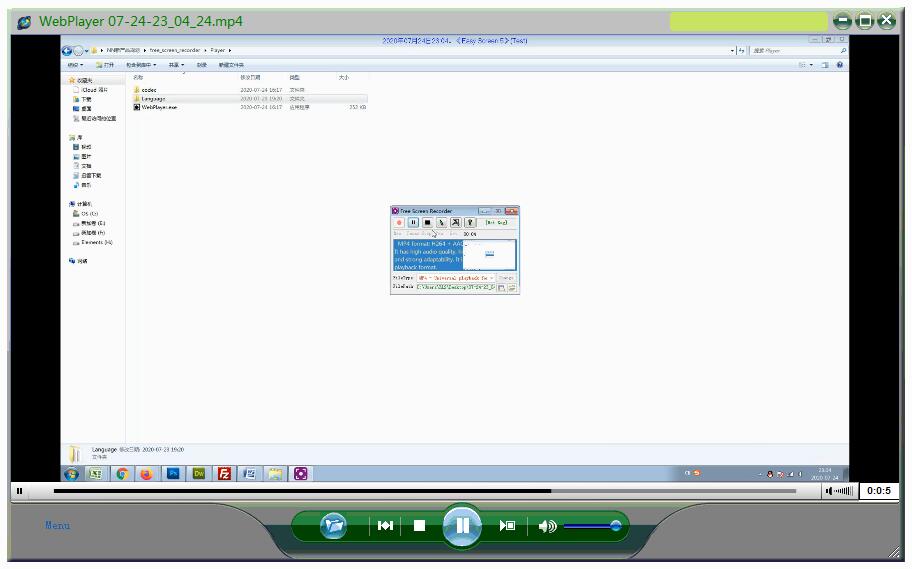無料の画面レコーダー:PC画面からビデオ/オーディオをキャプチャ/記録
まとめ
Free Screen Recorderは、100%完全に無料のビデオ画面キャプチャソフトウェアです。それはあなたのWindowsコンピュータ上のあらゆるオンラインとビデオ/オーディオを記録することができます。
無料のスクリーンレコーダーを選ぶ理由
Free Screen Recorderは、透かしと時間制限のない最高の無料画面録画ソフトウェアです。 PC画面を簡単にキャプチャして記録し、ビデオプレゼンテーション、デモの作成、ビデオチュートリアルの作成、音楽の記録、スクリーンキャストWebcamビデオ、スナップショットの取得、Skype通話/ポッドキャスト/ウェビナー/オンライン会議の記録、ビデオ共有サイトからのオンラインビデオのキャプチャを行うことができますDailymotion、Break、Metacafe、BlipTV、Vimeo、AOL、Lynda、MegaVideo、Veoh、VideoBash、LiveLeak、MyVideo、FunnyOrDie、Nico Video、TV.com、Veevr、Adobe TVなど、フルスクリーンまたはカスタマイズされた画面で共有するためのゲームを録画サイズ。
無料のスクリーンレコーダー機能
停止せずに24時間以上画面のビデオを録画する
録画したビデオをMP4、AVI、FLV、WMV、SWFなどのさまざまな形式で保存します。また、最大圧縮、高圧縮、中、高品質、最高品質などの出力ビデオ品質を選択できます。
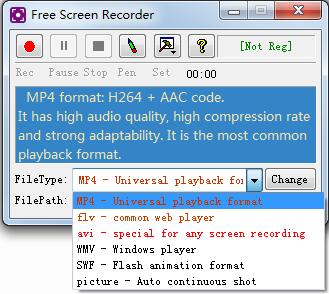
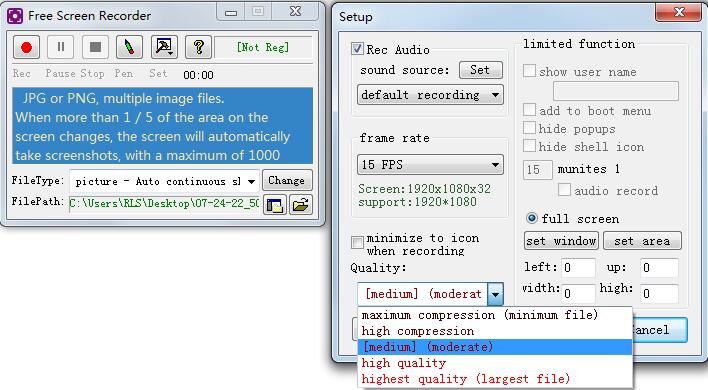
ビデオ録画を写真として保存
これにより、ユーザーは録画したビデオを複数の画像ファイル(JPG / PNG)に変換できます。注:画面上の1/5を超える領域が変更されると、画面は自動的にスクリーンショットを撮ります(最大1000)
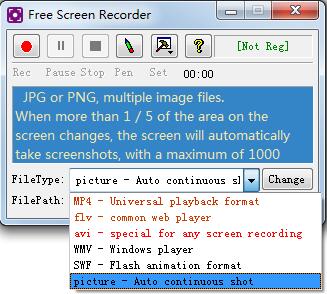
エリアを選択して画面を記録
3つの画面領域記録モードが提供されています。全画面記録、選択ウィンドウ(Proのみ)、領域選択(Proのみ)。

リアルタイム描画
スクリーンブラシ(F11):ビデオまたはスクリーンショットにリアルタイムで描画して輪郭を描きます。キーボードの「Esc」を押して終了できます。
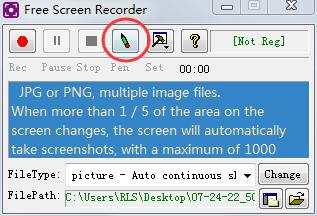
オンライン録音、ストリーミングオーディオ、マイク音声
コンピュータの内部オーディオを録音し、音楽、ラジオ、またはオンラインオーディオを録音します。

詳細な画面記録設定
フレームレートを選択したり、録画時にアイコンを最小化したり、起動時に画面録画を自動的に開始したり、各録画画面時間をカスタマイズしたり(Proのみ)、複数ファイルの連続録画をカスタマイズしたり(Proのみ)、ホットキーを開始/一時停止/に設定したりできますレコードの停止、画面ブラシのオープンなど。
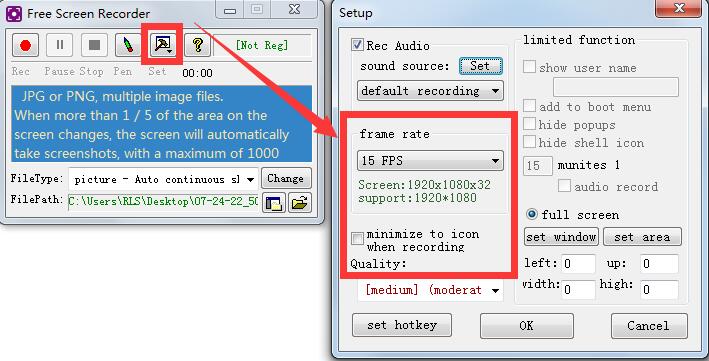
無料のスクリーンレコーダーを使用してWindowsで画面を記録する方法
free_screen_recorder.zipアーカイブファイルをダウンロードし、free_screen_recorder \に解凍して、ダウンロードしたFree_Screen_Recorder.exeをダブルクリックしてセットアップファイルを起動します。
ファイルを保存する場所を選択します。
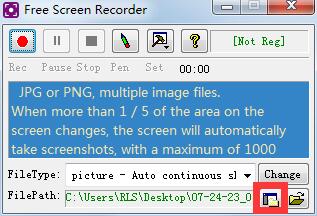
出力ビデオ形式を選択します。
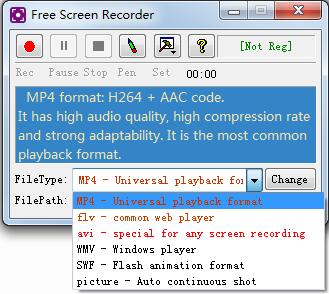
記録ボタンをクリックして、画面の記録を開始します。
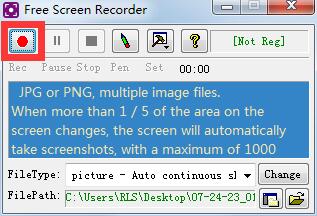
停止ボタンをクリックして終了します。
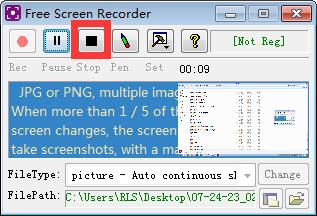
ビデオ録画をプレビューできます。